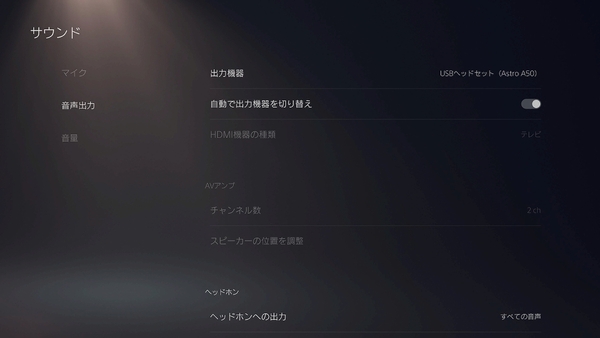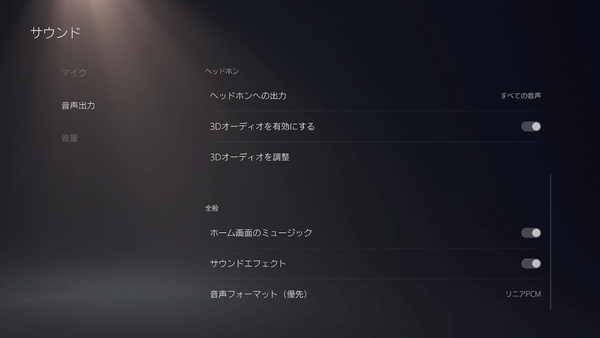PS5対応ワイヤレスヘッドフォン「A50ワイヤレスヘッドセット+ベースステーション」を試す【設定編】
PS5用純正ヘッドフォン「PULSE 3Dワイヤレスヘッドセット」は一向に希望小売価格で手に入りにくいですね。本稿執筆時点のAmazon.co.jpの販売価格は1万6999円。「転売ヤー」からは購入したくないので、今回はロジクール製のPS5対応ワイヤレスヘッドフォン「A50ワイヤレスヘッドセット+ベースステーション」を試してみました。
さて、最初にお伝えしておきますが、PS5には光デジタル出力端子が用意されていないため、本製品を接続するためには「ASTRO HDMI Adapter for PlayStation 5」(実売価格5000円前後)が必要です。PCと接続する場合よりも余計にお金がかかりますし、また配線が煩雑になる点にご注意ください。あと、「DualSenseワイヤレスコントローラー」に手持ちのヘッドセットを接続するという選択肢(PlayStation Blog)もありますよ。

A50ベースステーションの背面。左からモードスイッチ、USB Type-A、光デジタル入力、光デジタル出力、AUX入力/MIC出力、microUSBを用意。PS5に接続する際にはモードスイッチを「PS4」に切り替えます
PS5とASTRO HDMI Adapter(入力端子)をHDMIケーブルで接続し、ASTRO HDMI Adapter(出力端子)とテレビをHDMIケーブルで接続。そしてASTRO HDMI AdapterとA50ベースステーション(入力端子)を光デジタルケーブルで接続。最後にPS5からASTRO HDMI AdapterとA50ベースステーションにmicroUSBケーブルを接続して電力を供給するように配線すれば完成です
最後にPS5を起動して、マイクと音声出力を設定します。
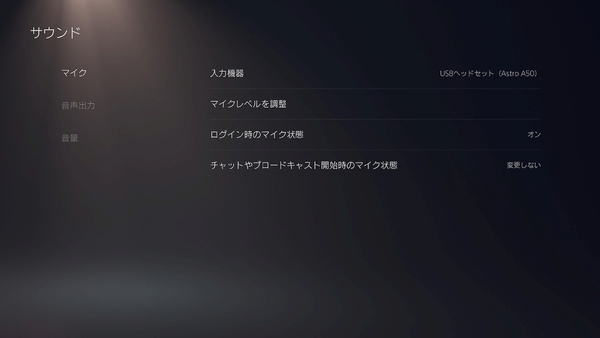
「設定→サウンド→マイク」の「入力機器」を「USBヘッドセット(Astro A50)」、「ログイン時のマイク状態」を「オン」、「チャットやブロードキャスト開始時のマイク状態」を「変更しない」に設定。「マイクレベルを調整」も必要に応じて設定しておきます
今回はPS5の3Dオーディオ技術「Tempest 3Dオーディオ」を有効にするための設定をご紹介しました。「Dolby Audio」や「MixAmp内蔵テクノロジー」などの全機能を利用したい場合には、グローバル向けのブログ記事(ASTRO Gaming)をご覧ください。
次回は実際に「A50ワイヤレスヘッドセット+ベースステーション」でゲームをプレイした感想をお伝えいたします。
週刊アスキーの最新情報を購読しよう